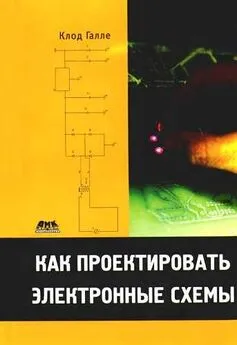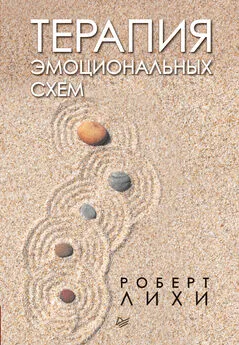Роберт Хайнеманн - Визуальное моделирование электронных схем в PSPICE
- Название:Визуальное моделирование электронных схем в PSPICE
- Автор:
- Жанр:
- Издательство:ДМК Пресс
- Год:2008
- Город:Москва
- ISBN:978-5-94074-436-8
- Рейтинг:
- Избранное:Добавить в избранное
-
Отзывы:
-
Ваша оценка:
Роберт Хайнеманн - Визуальное моделирование электронных схем в PSPICE краткое содержание
PSPICE определяет промышленный стандарт программ-имитаторов и является самым популярным пакетом моделирования для OS/Windows как у профессионалов, так и у любителей по всему миру. Эта книга — лучшее на сегодняшний день учебное пособие по PSPICE. Курс построен по принципу «от простого к сложному». Первая часть посвящена основам работы с программой. В ней говорится о том, как строить и редактировать чертежи электронных схем, находить нужную информацию в выходном файле, моделировать цепи постоянного и переменного тока, строить диаграммы любой сложности, исследовать частотные характеристики схем. Во второй части подробно рассказывается о различных видах анализов, выполняемых с помощью PSPICE (анализ переходных процессов, параметрический анализ и т.д.). Также в ней содержится руководство по цифровому моделированию и использованию программы-осциллографа PROBE. Третья и четвертая части включают сведения об использовании PSPICE для расчета электрических цепей и цепей регулирования. Описывается, как создать и модифицировать модели компонентов схем.
Книга адресована пользователям различного уровня подготовки: в первую очередь инженерам и конструкторам, профессиональным разработчикам промышленных изделий (электронных схем, технологического оборудования, автомобилей и т.д.), студентам радиотехнических специальностей, а также радиолюбителям.
Прилагаемый к книге компакт-диск содержит рабочие версии программы PSPICE, подробный справочник по PSPICE (на английском языке), библиотеки компонентов, необходимые для работы с книгой, и учебные упражнения.
Визуальное моделирование электронных схем в PSPICE - читать онлайн бесплатно полную версию (весь текст целиком)
Интервал:
Закладка:
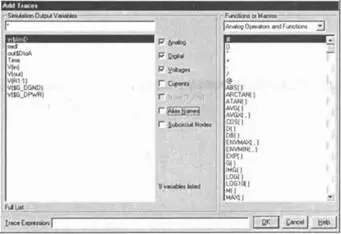
Рис. 10.9. Содержание списка диаграмм после моделирования схемы, узлы которой были снабжены метками
Если вы, путем поочередной активизации одной из опций Analogили Digital,будете давать PROBE установку отражать в списке диаграмм либо только аналоговые, либо только цифровые величины, то вам станет ясен принцип указания данных моделирования подобного рода:
• аналоговые напряжения обозначаются по-прежнему (V(out), V(in), V(R1:1)), при моделировании схем с цифровыми компонентами к ним добавляются только обозначения цифровой «массы» V($G_DGND) и цифрового напряжения питания V($G_DPWR);
• для узлов, на которых расположены как аналоговые, так и цифровые компоненты, наряду с указанием аналоговых напряжений есть также указание цифровых состояний. Их имена состоят из имени соответствующей метки и окончания $AtoD или $DtoA;
• для узлов, на которых находятся исключительно цифровые компоненты, выдаются только цифровые состояния. В их обозначениях также используются имена меток.
Шаг 11Выведите на экран PROBE аналоговые узловые потенциалы входного V(in) и выходного напряжений V(out) — см. рис. 10.10. В середине, между двумя инверторами, расположен чисто цифровой узел. Поэтому значения напряжения на нем нет.
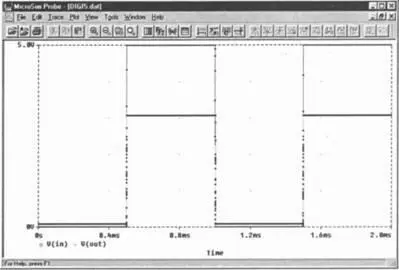
Рис. 10.10. Временная диаграмма входного и выходного напряжения
Шаг 12В дополнение к аналоговым напряжениям выведите на экран три цифровых состояния: in$AtoD, middlee и out$DtoA (рис. 10.11).
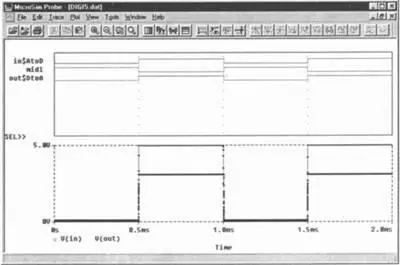
Рис. 10.11. Аналоговые напряжения и цифровые состояния
Вы видите, что теперь экран PROBE разделен на две части: в нижней отображаются аналоговые напряжения, в верхней представлены цифровые состояния. При желании вы можете изменять пропорции двух этих частей.
Шаг 13Откройте в PROBE меню Plotи щелкните по строке Digital Size…(Размер цифровой части). Выделите для изображения цифровой части 15% всего экрана, чтобы привести его в соответствие с рис. 10.12.
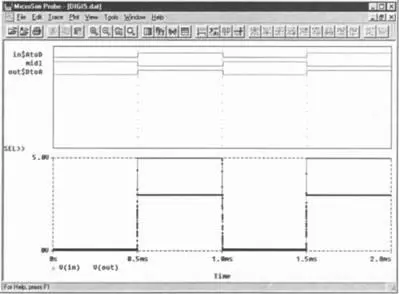
Рис. 10.12. Экран PROBE с увеличенной аналоговой частью
10.2.2. Изображение неопределённых состояний в PROBE [35] Выходы многих триггеров, счетчиков и других компонентов цифровой техники имеют неопределенные состояния непосредственно после подачи напряжения. Но иногда бывает нужно, чтобы к началу моделирования эти выходы уже имели определенные состояния. В таком случае вы можете задать соответствующую настройку, щелкнув в окне Analysis Setup по кнопке Digital Setup… .
В этом разделе вам снова понадобится то изображение, которое вы получили после выполнения предыдущего шага (см. рис. 10.12), чтобы точнее исследовать области перехода между цифровыми состояниями. Для этого вам потребуется отобразить одну из областей перехода в сильно увеличенном виде. Вам уже известны два способа увеличить фрагмент изображения в PROBE: либо внести необходимые изменения в масштаб оси координат X, вызвав из меню Plotокно X Axis Settings, либо выбрать и увеличить интересующий вас фрагмент с помощью кнопки с увеличительным стеклом. Эти способы годятся и для увеличения масштаба фрагмента цифровой части экрана PROBE. Хотя кнопка с увеличительным стеклом работает там несколько иначе.
Шаг 14Выведите на экран изображение, как на рис. 10.12, и затем, чтобы увеличить фрагмент цифровой части, действуйте следующим образом:
1. Щелкните по кнопке с изображением увеличительного стекла, соответствующей команде View Area(см. рецепт 6 в главе 6). Курсор превратится в крест.
2. Установите курсор-крест внутри цифровой части где-нибудь на левом крае области, которую хотите увеличить, и, удерживая левую клавишу мыши, переместите его к правому краю увеличиваемой области.
3. Отпустите клавишу мыши и насладитесь видом увеличенного фрагмента.
4. Повторите процедуру, если полученного увеличения недостаточно.
5. Чтобы вернуть изображение к первоначальному состоянию, надо щелкнуть по кнопке с увеличительным стеклом (см. рецепт 6 в главе 6).
Шаг 15С помощью только что освоенных возможностей изменения масштаба цифровой части добейтесь, чтобы изображение на вашем экране было аналогично рис. 10.13.
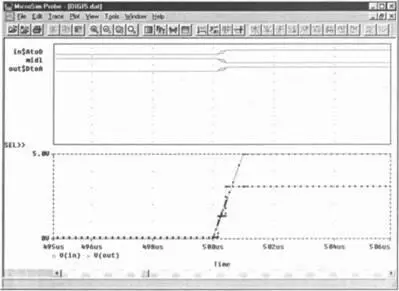
Рис. 10.13. Увеличенный фрагмент изображения
На рис. 10.13 видно, как в PROBE показываются неопределенные исходные состояния ТТЛ-компонентов в области от 0.8 В до 2 В: в цифровой части экрана эта область обозначается с помощью параллелограмма, в аналоговой части - стабилизированным напряжением от 0.8 В до 2 В.
Шаг 16Еще больше увеличьте масштаб вашей диаграммы (рис. 10.14) и убедитесь в том, что при моделировании учитывается также и время распространения сигнала. Выясните, как можно связывать курсоры с различными цифровыми диаграммами. В технической литературе обычно указывается, что продолжительность хода сигнала через два инвертора должна составлять около 15-20 нс. Соответствует ли это значение результату, полученному при моделировании?
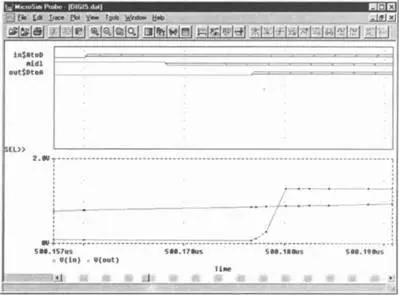
Рис. 10.14.Сильно увеличенный фрагмент изображения для определения времени распространения сигнала
10.2.3. Источники напряжения в цифровых схемах
Для формирования входных сигналов (возбуждающих импульсов) в цифровых схемах в PSPICE предусмотрены специальные источники напряжения, которые хранятся в библиотеке SOURCE.slb:
 одноразрядный источник входных сигналов;
одноразрядный источник входных сигналов;
 источник входных сигналов для 4-разрядной информационной шины;
источник входных сигналов для 4-разрядной информационной шины;
 источник входных сигналов для 8-разрядной информационной шины;
источник входных сигналов для 8-разрядной информационной шины;
 источник входных сигналов для 16-разрядной информационной шины;
источник входных сигналов для 16-разрядной информационной шины;
 генератор тактовых импульсов с регулируемой частотой следования;
генератор тактовых импульсов с регулируемой частотой следования;
 входной сигнал из файла;
входной сигнал из файла;
Интервал:
Закладка: